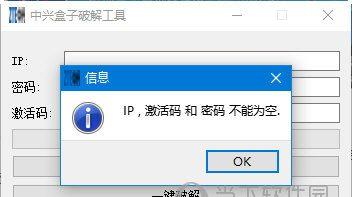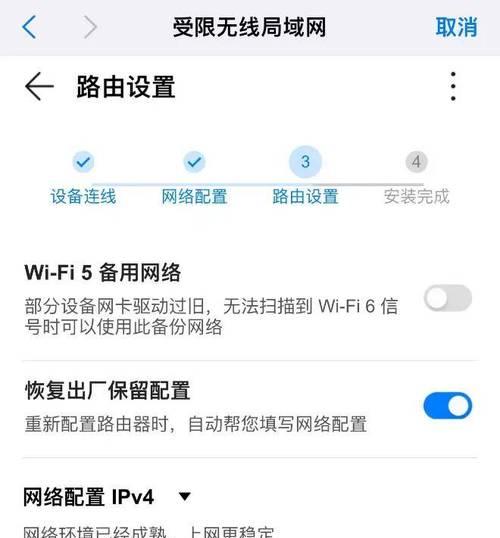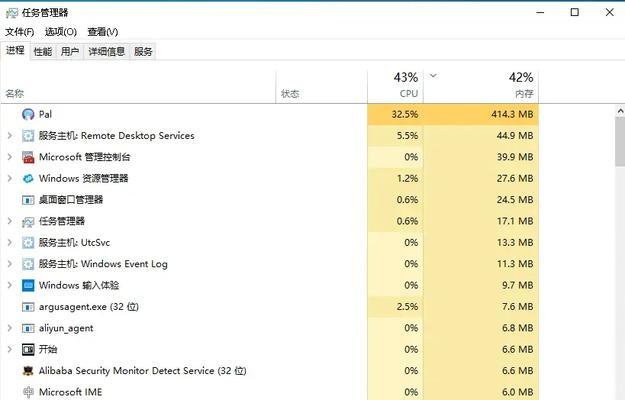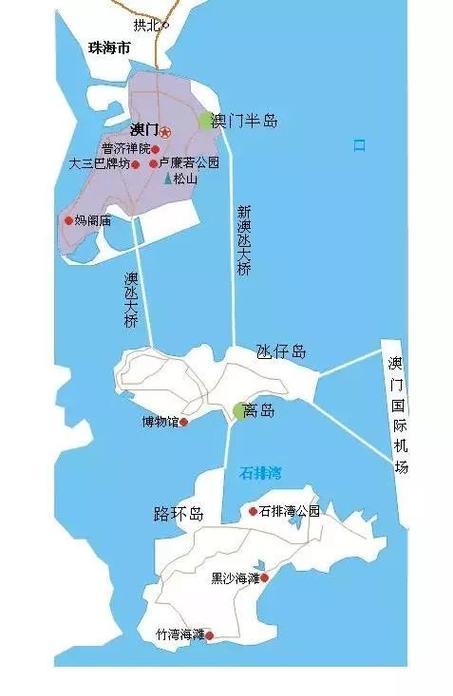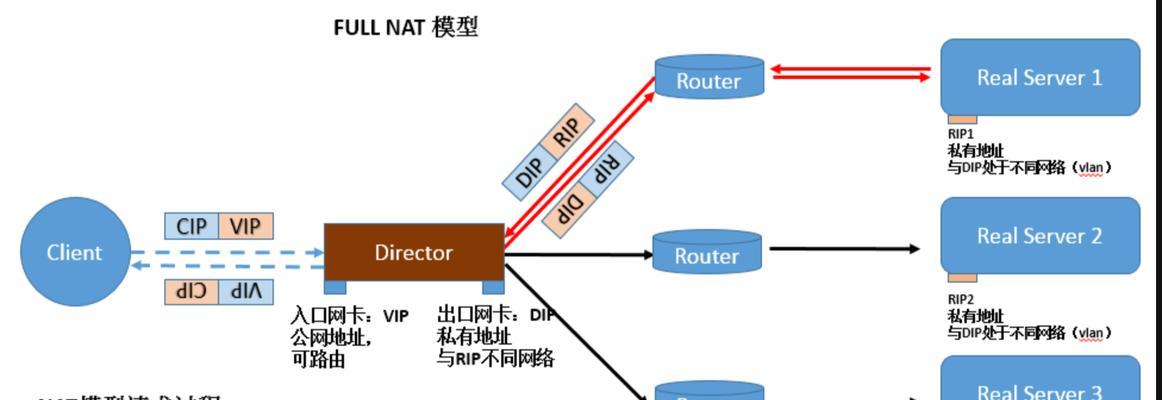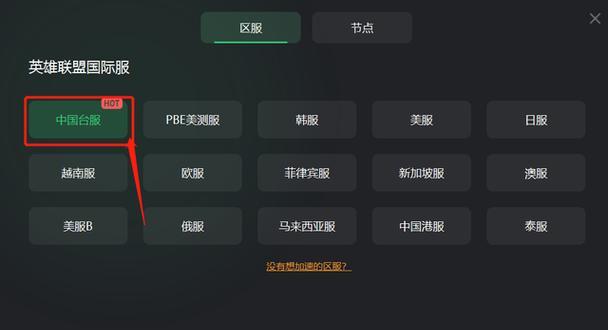重装系统Win10的完整步骤及注意事项(以简明方式教你如何重装Win10系统,避免常见错误和失误)
在使用Windows10操作系统时,有时候由于各种原因,我们可能需要进行重装系统的操作。本文将以简明的方式,详细介绍重装Win10系统的完整步骤,并提供一些注意事项,以帮助读者成功完成这一任务。

备份重要数据
在进行重装系统之前,首先要确保所有重要数据都已备份。这包括文档、照片、音乐和视频等个人文件。可以使用外部硬盘、云存储或者其他备份工具来进行数据的备份。
下载Windows10镜像
在重装系统之前,需要下载最新的Windows10镜像文件。可以从微软官方网站上下载,确保选择与你当前系统版本相匹配的镜像文件。
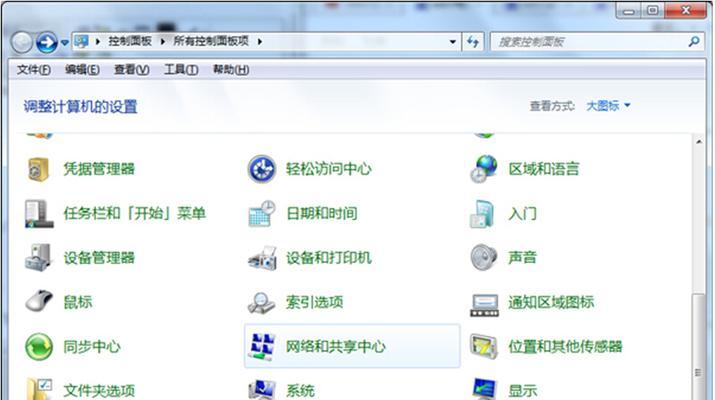
制作启动盘
使用下载好的Windows10镜像文件,制作一个可启动的安装盘或者制作一个可启动的U盘。这将成为安装系统的工具。
进入BIOS设置
在重装系统之前,需要进入电脑的BIOS设置界面。通常,在开机的时候按下F2、F10、Del键等,可以进入BIOS设置界面。在BIOS设置界面中,需要将启动顺序设置为从制作好的启动盘或者U盘启动。
重启电脑并安装系统
完成BIOS设置后,保存并退出设置界面。然后重启电脑,并通过启动盘或者U盘来进行系统安装。按照屏幕上的指示,选择“安装”选项,并同意许可协议。
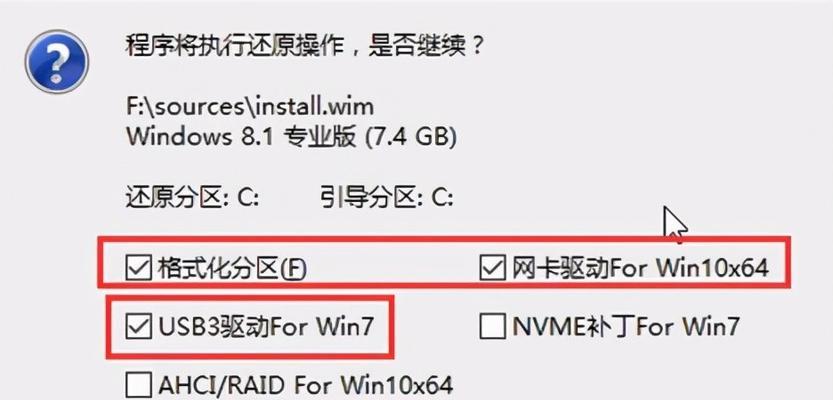
选择系统安装类型
在安装过程中,会让你选择系统安装类型。如果你只是想简单地将系统重装,选择“自定义”选项即可。如果要进行更高级的操作,如分区或多系统安装,则需要选择“高级”选项。
选择安装位置
接下来,选择要将Windows10安装到哪个驱动器上。如果有多个驱动器,选择你想要安装系统的目标驱动器。请注意,在这一步骤中,确保选择正确的驱动器,以免意外删除数据。
等待安装完成
安装系统需要一定的时间,耐心等待。系统会自动重启几次,并在重启后继续安装过程。请不要中途关闭电脑或者强制重启。
设置个人偏好
安装完成后,系统会要求你设置一些个人偏好,如语言、时区和账户设置等。根据自己的需要进行选择,并设置一个新的账户密码。
更新系统和驱动程序
安装完成后,立即更新系统和驱动程序非常重要。打开Windows更新功能,下载并安装所有可用的更新,以确保系统的稳定性和安全性。
安装软件和配置应用程序
随着系统的安装完成,开始安装你需要的软件和配置你需要的应用程序。从官方网站下载并安装软件,并根据自己的需求配置每个应用程序。
恢复个人文件
在重装系统之前备份的个人文件可以通过外部存储设备或者云服务恢复到新系统中。确保将之前备份的个人文件复制回适当的位置,以便能够正常访问和使用。
删除旧系统文件
在重装系统后,旧系统的文件仍然存在于硬盘上。为了释放硬盘空间,可以手动删除旧系统文件。确保仔细选择并删除不再需要的文件,并在执行操作前备份重要文件。
优化系统性能
在重新安装完系统之后,为了获得更好的性能,可以进行一些系统优化。例如,清理临时文件、禁用不必要的启动项、优化硬盘和进行磁盘碎片整理等操作。
重装Win10系统是一项非常有用的任务,可以帮助解决系统出现的各种问题。通过备份重要数据、下载安装镜像、制作启动盘、选择安装位置、更新系统和驱动程序等步骤,我们可以顺利重装系统,并配置好个人偏好和安装所需的软件。在完成整个过程后,我们应该得到一个干净、稳定且的操作系统环境。
版权声明:本文内容由互联网用户自发贡献,该文观点仅代表作者本人。本站仅提供信息存储空间服务,不拥有所有权,不承担相关法律责任。如发现本站有涉嫌抄袭侵权/违法违规的内容, 请发送邮件至 3561739510@qq.com 举报,一经查实,本站将立刻删除。
关键词:重装系统
- 三国杀游戏国庆期间有什么特别活动?活动内容是什么?
- 苹果手机有哪些实用的外设小配件?
- 途锐加装低音炮接线方法?接线时应注意什么?
- 备思蓝牙耳机拆卸外壳的方法是什么?拆卸后如何复原?
- 充电时手机变卡的原因是什么?如何解决充电卡顿问题?
- 隐形蓝牙耳机牙塞的清理方法是什么?如何保持卫生?
- 爱漫索隆音响的音质如何?用户评价怎么样?
- 恐虐魔域无法进入的原因?如何解决无法进入的问题?
- 华为手机外壳黑边去除方法是什么?去除后会不会影响使用?
- 菲林荣耀手机壳拆卸步骤是什么?拆卸时如何保护手机?
生活知识最热文章
- 《探索《上古卷轴5》技能点代码的秘密(发现神奇代码)
- 帝国时代3秘籍(揭秘帝国时代3秘籍的应用技巧与策略)
- 文件转换为二进制格式的恢复方法(从二进制格式恢复文件的简易指南)
- 佳能打印机不支持Win10系统(解决方案)
- 在虚拟机上安装XP系统的步骤和注意事项(以虚拟机为主题的XP系统安装教程)
- 电脑连不上手机热点网络怎么办(解决方法及注意事项)
- 优盘文件删除与数据恢复的技巧(以优盘删除的文件如何找回数据)
- 探索最佳电脑配置参数(解读目前最先进的电脑硬件配置)
- 以驱动人生还是驱动精灵,哪个更好(探讨两者之间的优劣势)
- 如何修复oppo手机屏幕黑屏问题(快速解决oppo手机屏幕黑屏的方法及注意事项)
- 最新文章
-
- 剑魂觉醒后如何解绑身份证信息?
- 电竞屏幕接机顶盒的方法是什么?是否兼容?
- cf轻松排位赛需要多少分才能获胜?
- 魔域战士龙装备搭配指南是什么?
- 地下城中隐藏召唤物如何获得?需要哪些条件?
- 曼龙8810音响户外K歌效果如何?音质表现满意吗?
- DNF战法狂龙武器的选择建议是什么?
- 二合一插卡游戏机版本的性能如何?
- 三国杀中哪位武将是公认的第一精品?精品武将的特点是什么?
- 电脑3gb内存如何扩展?设置步骤是什么?
- 车载电视盒子如何设置投屏?
- 苹果手机彩虹手机壳如何拆卸?拆卸步骤是什么?
- CF24寸显示器最佳游戏分辨率是多少?设置方法是什么?
- 好蓝牙耳机用什么做的?材料和工具需求有哪些?
- 如何设置对象手机的摄像头?设置过程中需要注意什么?
- 热门文章
-
- 魔兽世界金库奖励获取方法是什么?如何顺利获得奖励?
- 王者荣耀分路匹配标准是什么?
- 家用台式电脑连接wifi的方法?步骤是什么?
- 王者荣耀中镜头灵敏度设置多少最合适?如何调整以提高游戏体验?
- 英雄联盟插眼技巧有哪些?如何正确放置视野?
- 王者荣耀最佳英雄组合搭配是什么?
- 二合一插卡游戏机版本的性能如何?
- 电脑3gb内存如何扩展?设置步骤是什么?
- 平板电脑黑屏无法启动开机怎么办?如何解决平板黑屏问题?
- 曼龙8810音响户外K歌效果如何?音质表现满意吗?
- 长城电脑内存条质量可靠吗?用户评价如何?
- 电脑连接音响没声音怎么解决?设置方法是什么?
- 王者荣耀皮肤赠送流程是什么?
- 王者荣耀亚瑟出装推荐是什么?如何根据局势调整出装策略?
- 电脑连接手柄后如何开启声音?
- 热门tag
- 标签列表
- 友情链接